华为手机基于AidLux的Ai中台实现人脸录入动态识别及效果展示
一、AidLux平台介绍
使用Aidlux,可以将PC端编写的Python代码,直接迁移到Aidlux平台,测试发布。
Aidlux软件使用方便,可以安装在手机、PAD、ARM开发板等边缘端设备上。
Aidlux开发过程中,既支持在边缘设备的本机开发,也支持通过Web浏览器访问边缘端桌面进行开发。
AI开发依赖开发环境和框架,AidLux集成了全球10大主流AI框架(TensorFlow、PaddlePaddle、NCNN、TNN、MNN、PyTorch、Caffe、MXNet、MindSpore、OpenCV)和AI应用所依赖的各种科学计算库,并做了全面的环境部署、适配和整合优化,无需配置。
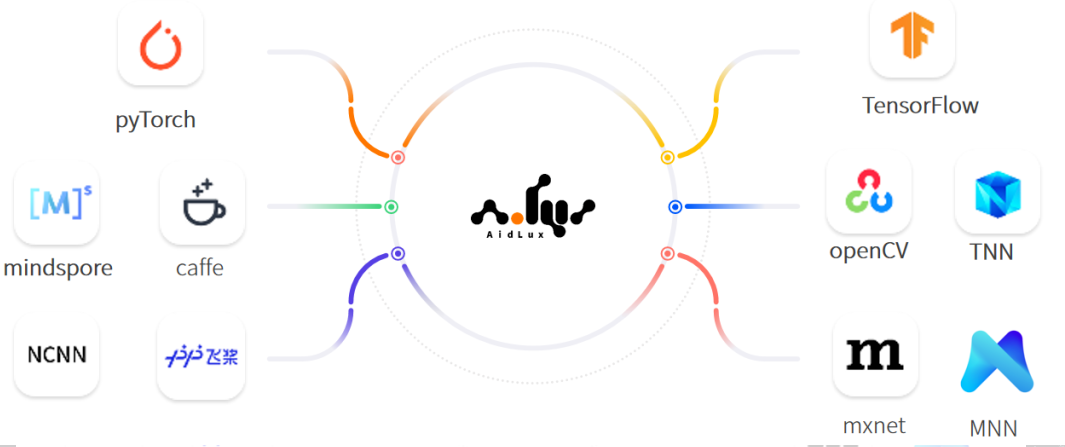
此外,AidLux进行CPU资源调度优化,多进程开展模型的预处理、AI推理和后处理,多进程推理多模型任务,使用CPU+GPU并行处理,并提供CPU+GPU+NPU综合调度,支持算子补全,兼容更多的模型转换和加速处理。AidLux还拥有统一编程接口,将不同框架实现和不同厂商硬件调用进行解耦合,仅用Python一门语言即可开发部署AI应用。统一接口和低代码开发能够降低编程门槛,有效地解决异构模型转化繁琐和开发复杂问题,显著减少学习成本和项目开发、迁移成本,大幅缩短项目落地周期。
结合可视化性能监控平台,用户可直观查看YOLOv5、movenet、resnet50、mobilenetv2等模型在基于高通SoC的硬件上加速效果。
而AidLux将其中的整个开发流程全部打通,通过该平台,可以将PC端编写的代码快速应用到Android系统上。

### 二、在平台上安装最新版的aid-IVS
具体操作步骤如下:
1.安装更新到最新版AidLux, 目前使用的最新版本为Version:1.4.0.672,如下图:
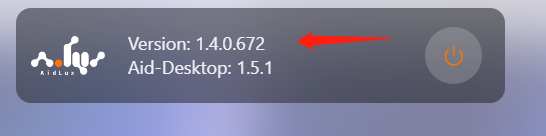
2.打开应用中心界面如下图,在Linux--->Aid源--->搜索aid-IVS,如果搜索提示没有,需要先点击左上角的刷新按键更新一下源
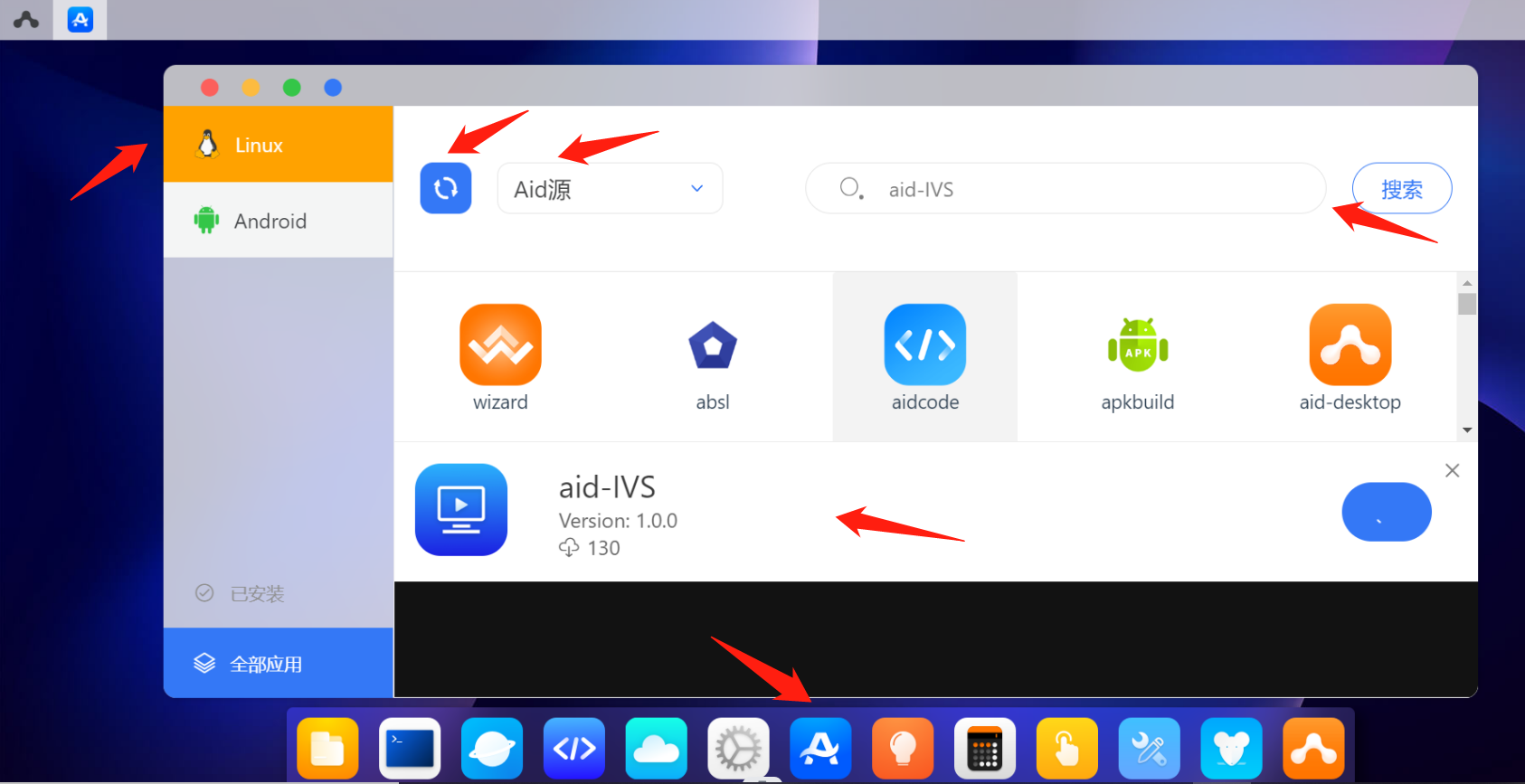
3.下图为找到的当前aid-IVS最新版本,覆盖安装中,因本手机之前已安装过老版本的aid-IVS, 若此前没有安装过,会出现安装提示信息:
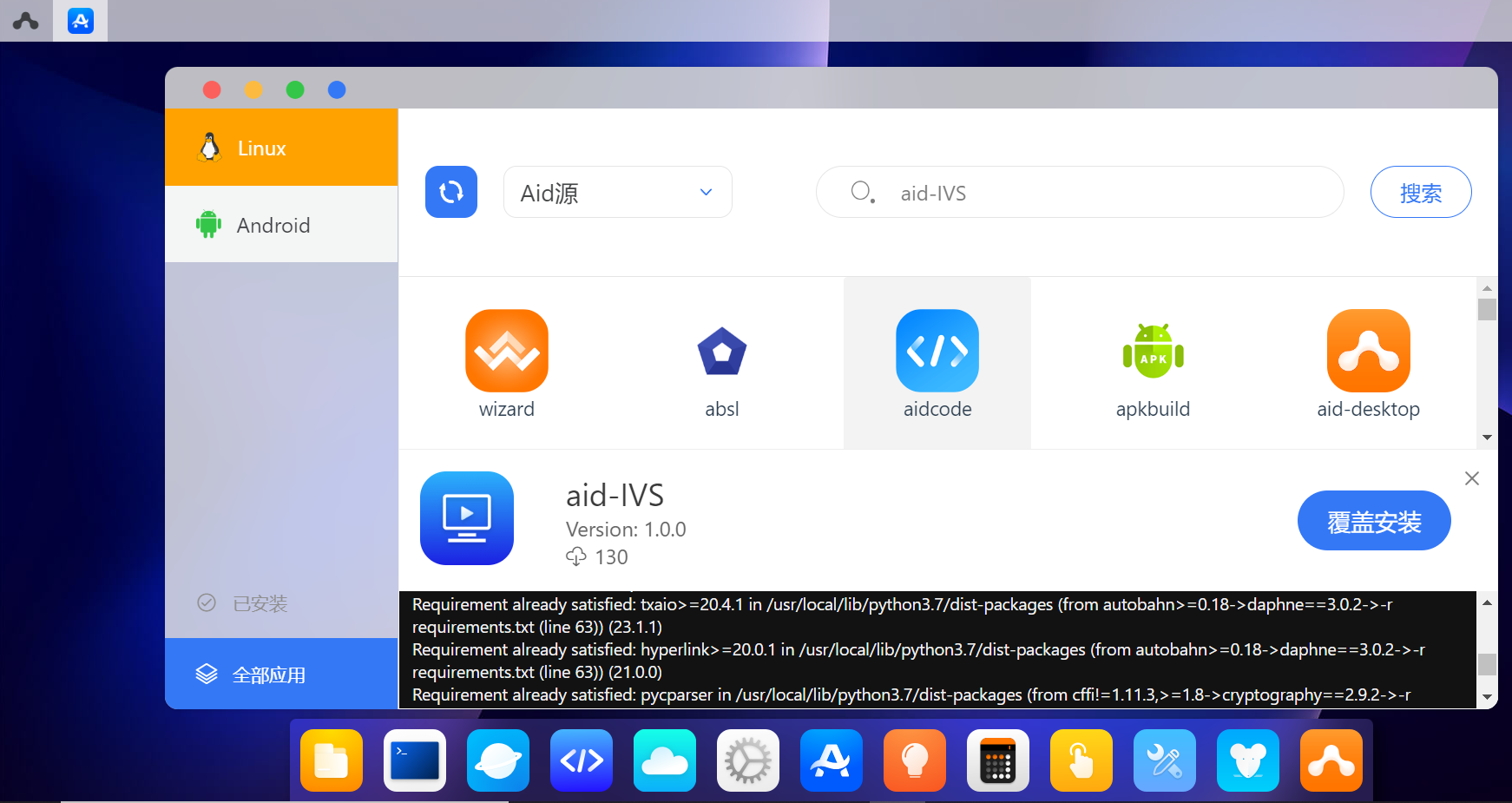
4.下图为aid-IVS成功安装的提示信息,此过程需要时间较长,请耐心等待:
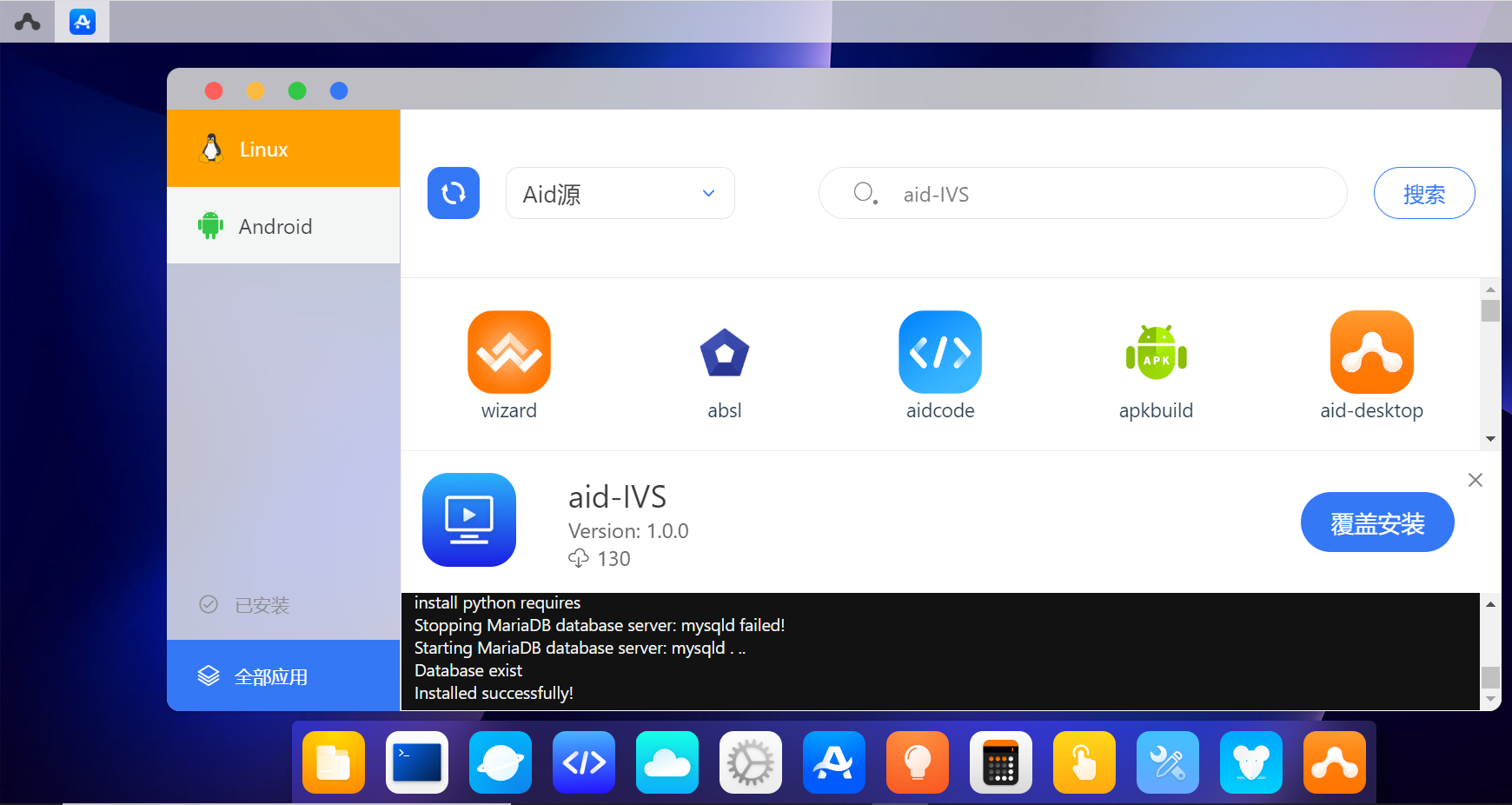
## 三、具体实现
1.首先到/home/zhongtai文件夹下面,在指令窗口中输入./start.sh, 具体操作输出信息如下图:
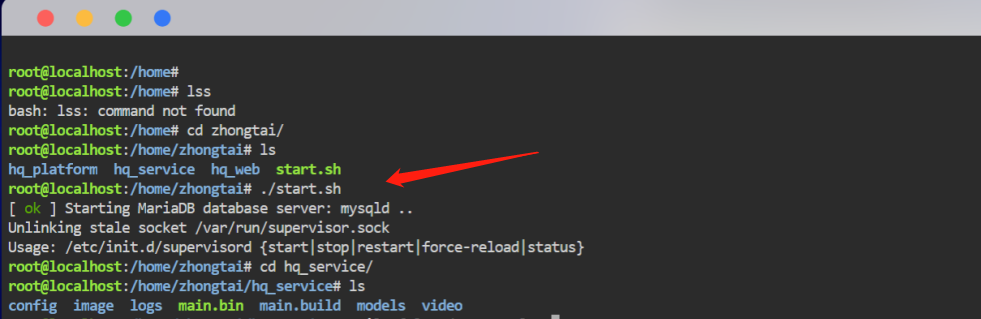
2.在Web端输入,本机地址为http://192.168.1.109:8000/(或http://[远程访问IP]:8088/),即可开启AI服务访问AI视觉软件,如下图界面,新用户记得先选择“账户密码注册”,可获取账户密码登录。
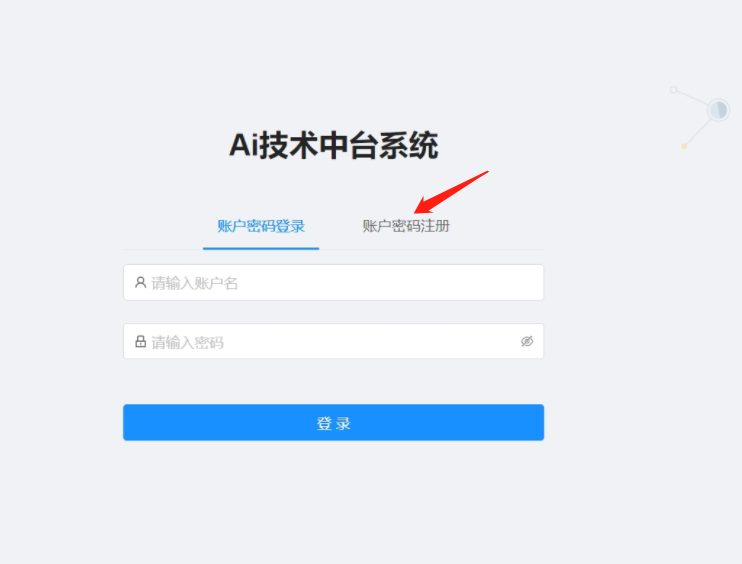
3.登录到中台系统后,需要配置视频源,选择新建,这里使用的流类型为rtsp, 更多参数如下图:
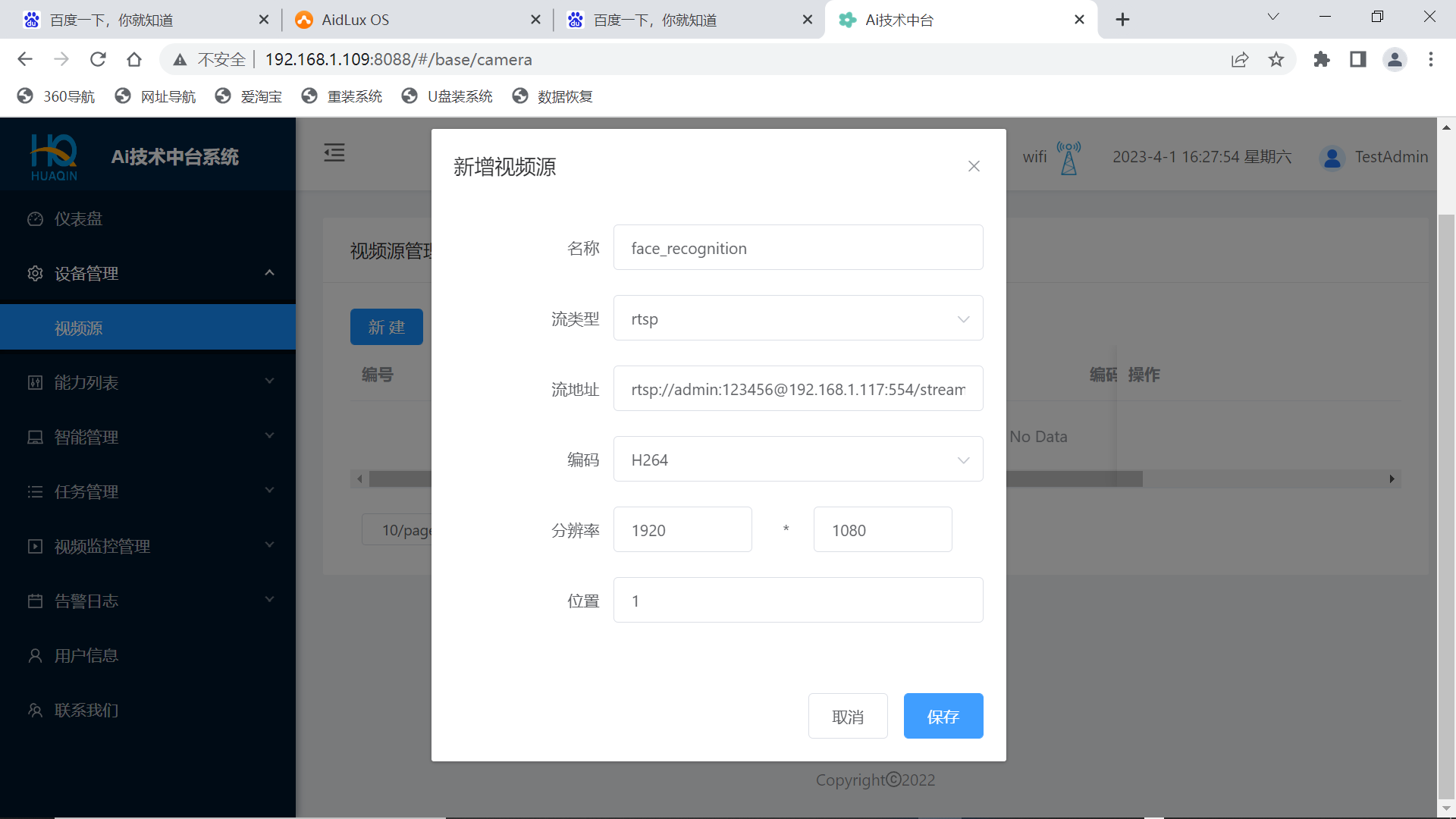
下图为配置保存后的界面
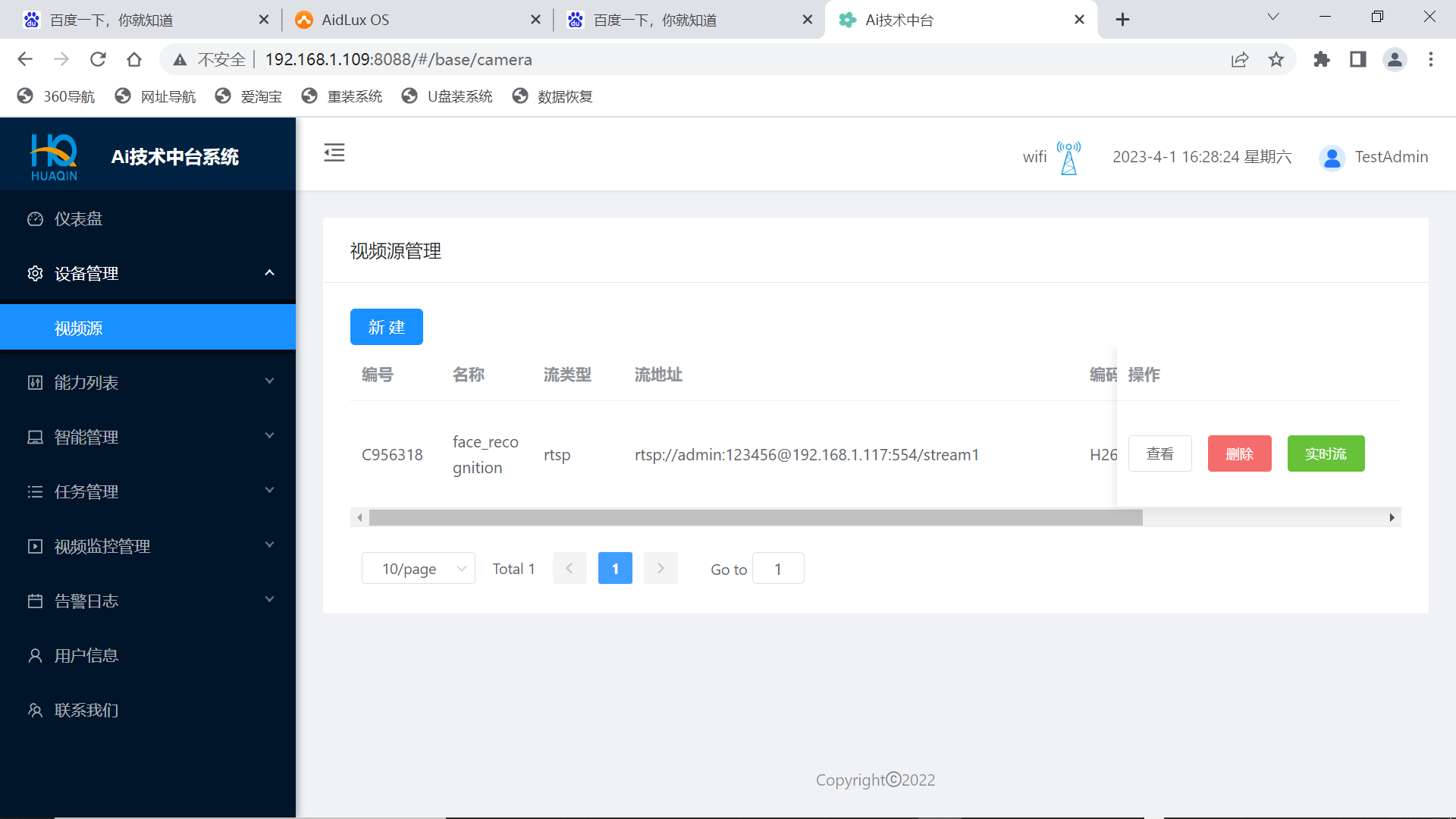
4.可通过实时流,点击播放查看摄像头的当前图像,如下图:
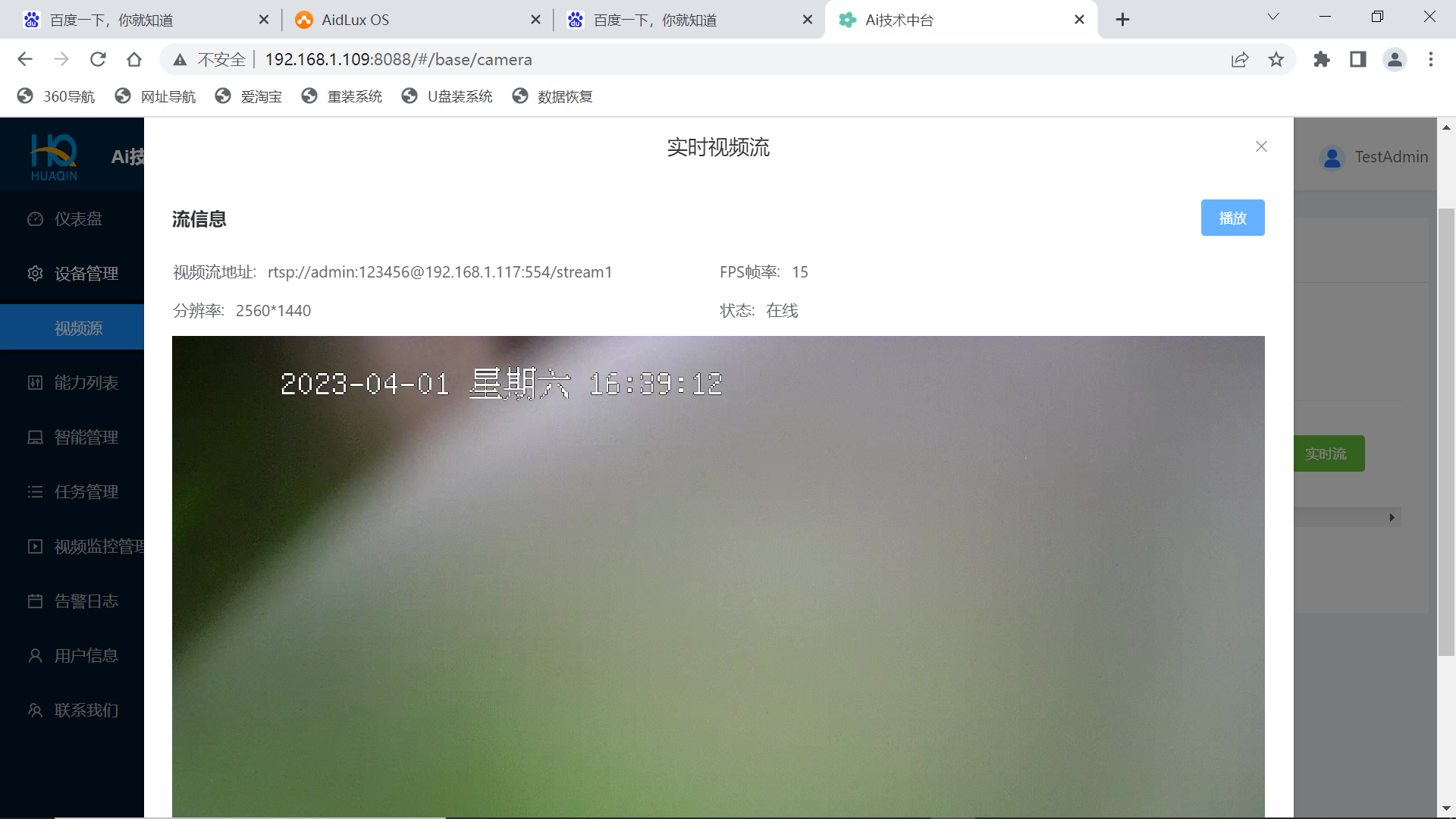
5.视频源设置好后,下一步进入“视频检测任务”,这里的任务名称为:人脸识别,视频源选择刚才设置好的face_recognition, 跳帧这里设置为6(可根据手机性能进行跳帧参数调整),模型设置为retinaface, 检测和IOU阈值暂都设置0.45,更多参数设置如下两图:
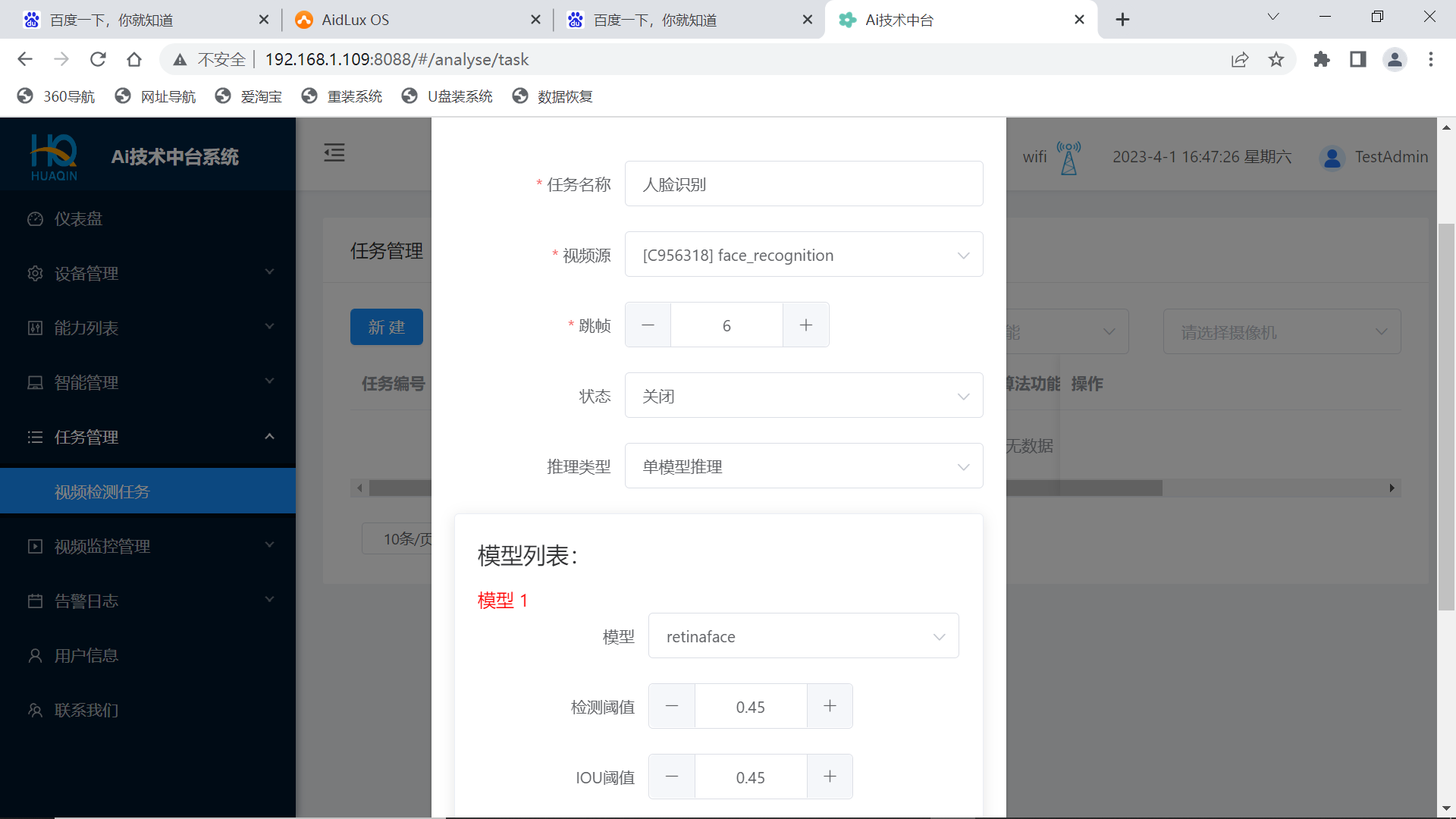
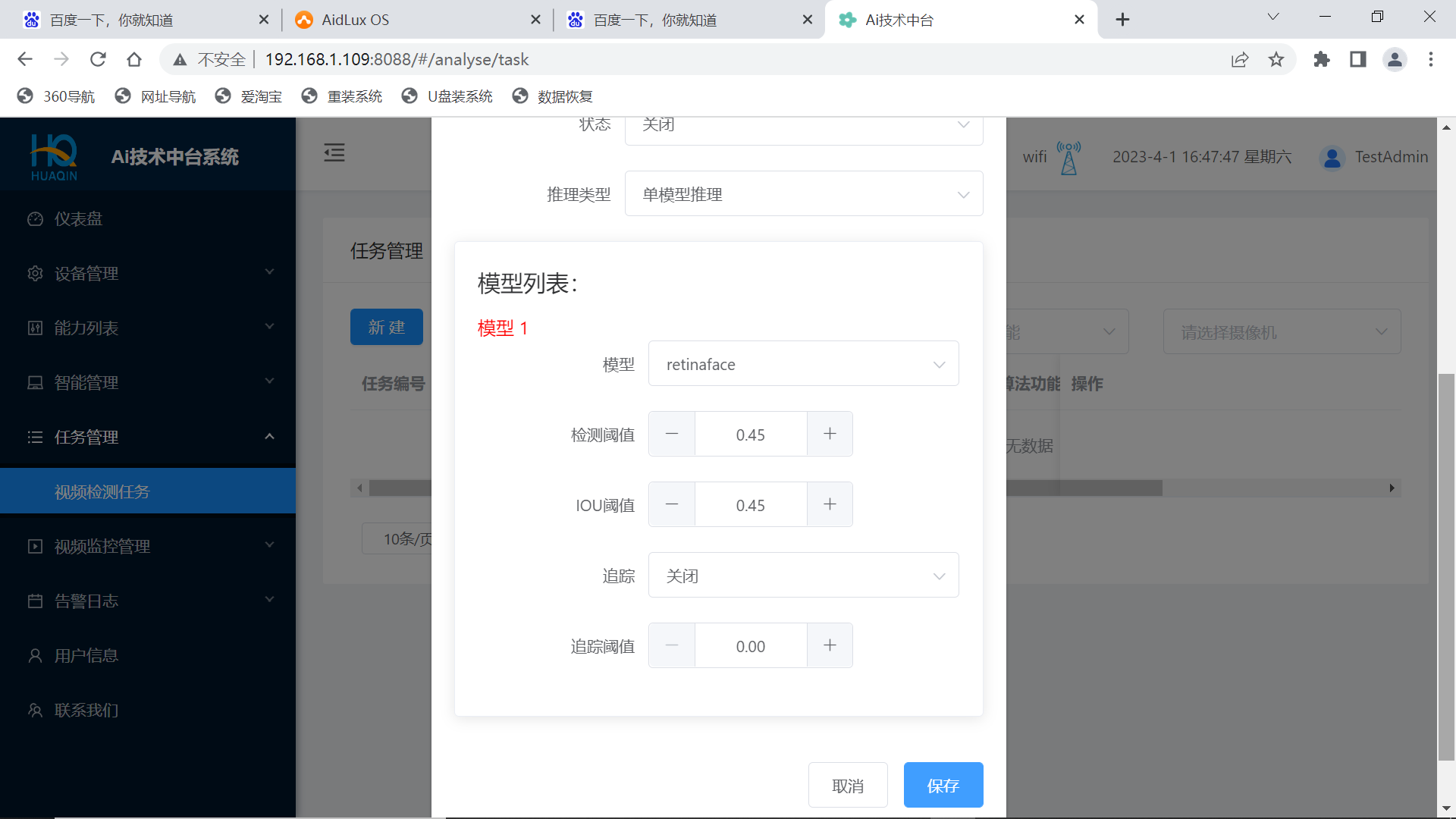
6. 上面配置好的信息会在任务信息中显示出来,下一步将需要设置“添加功能”,算法功能选择:人脸识别,告警间隔和任务时间可根据实际需要进行设置数值,同时可对视频的检测区域进行任意选择划定,具体详情见下面多图:
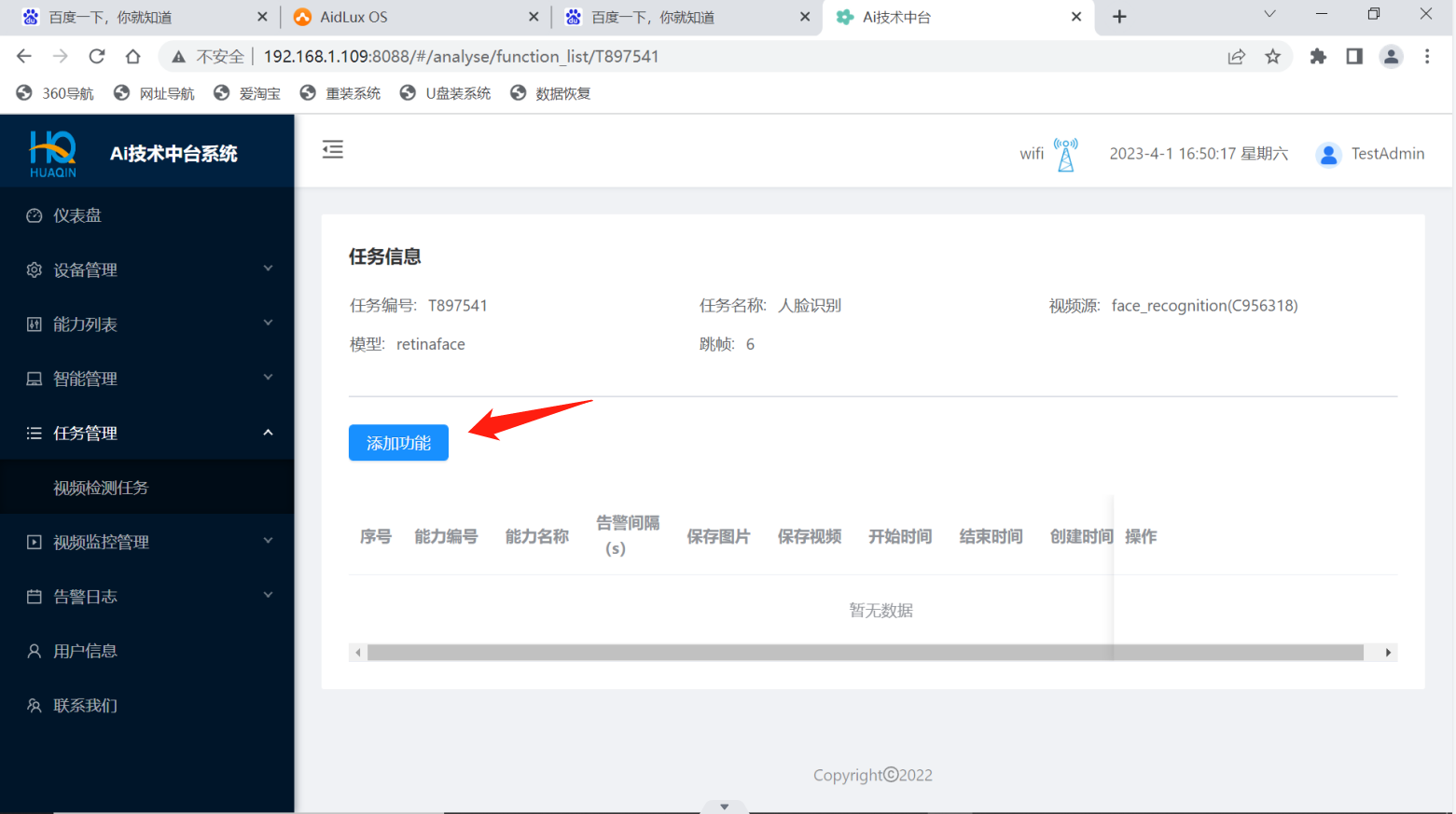
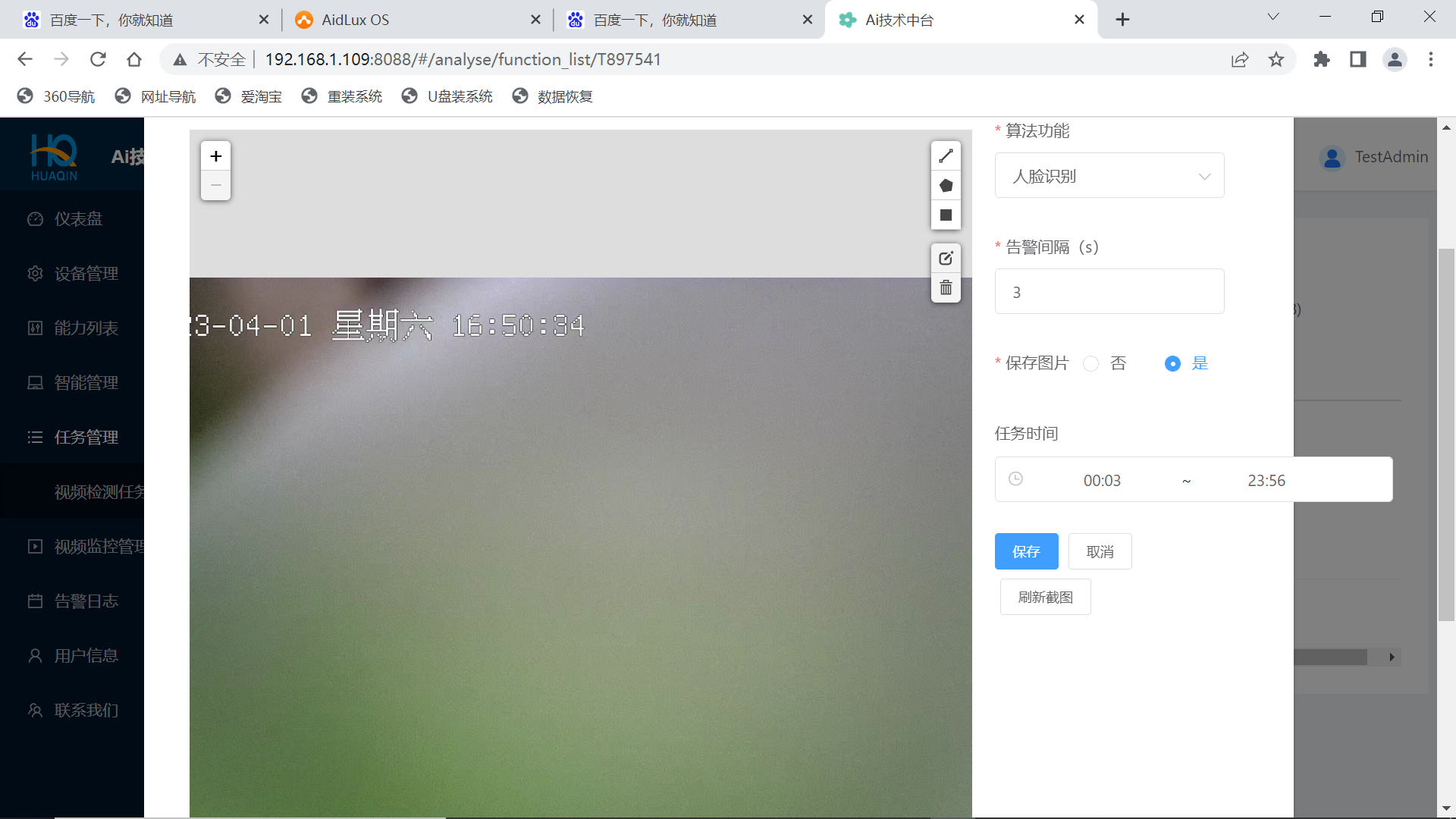
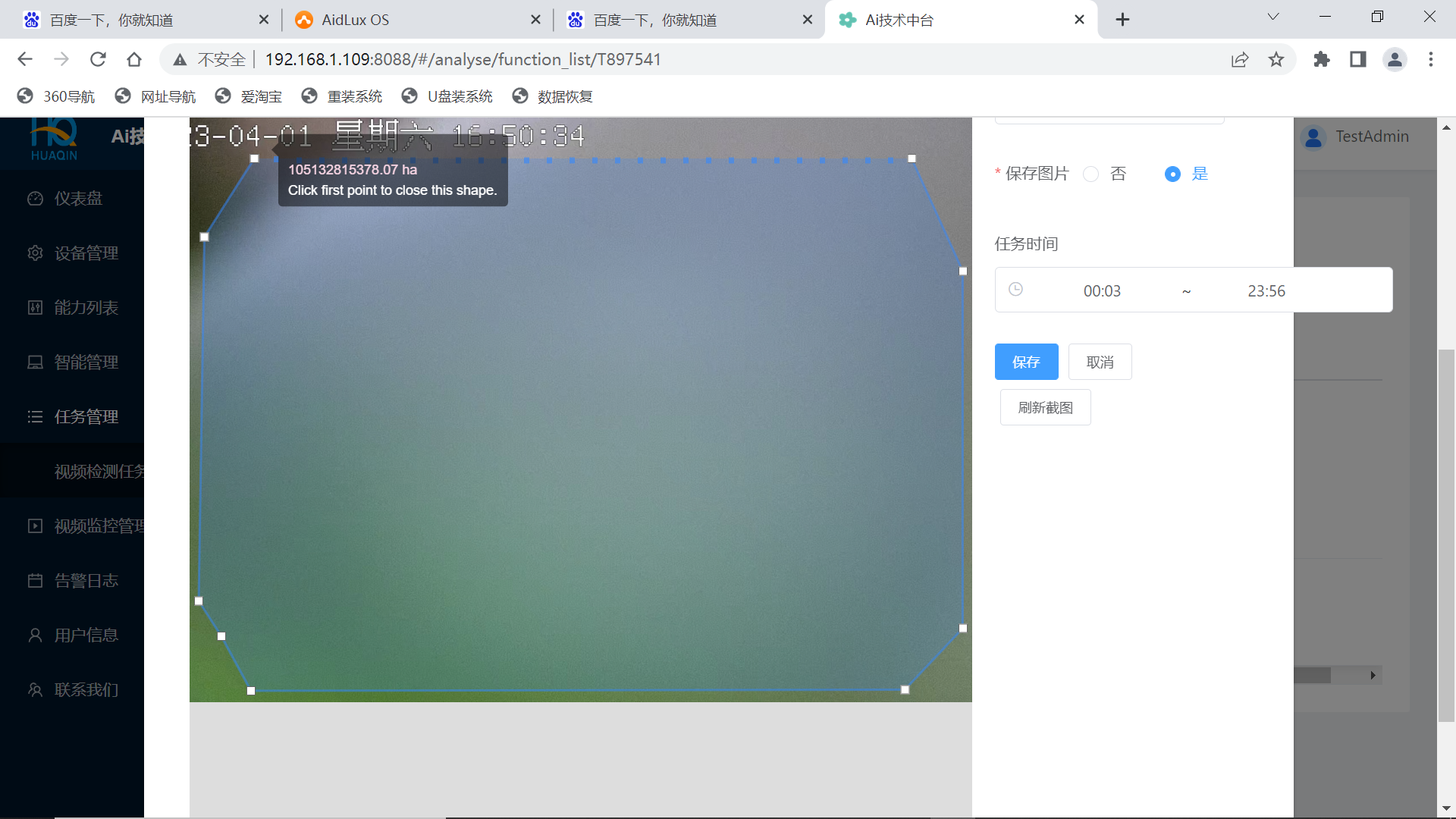
7.添加功能完成后,如图会增加一行A00020“能力编号”及对应参数:
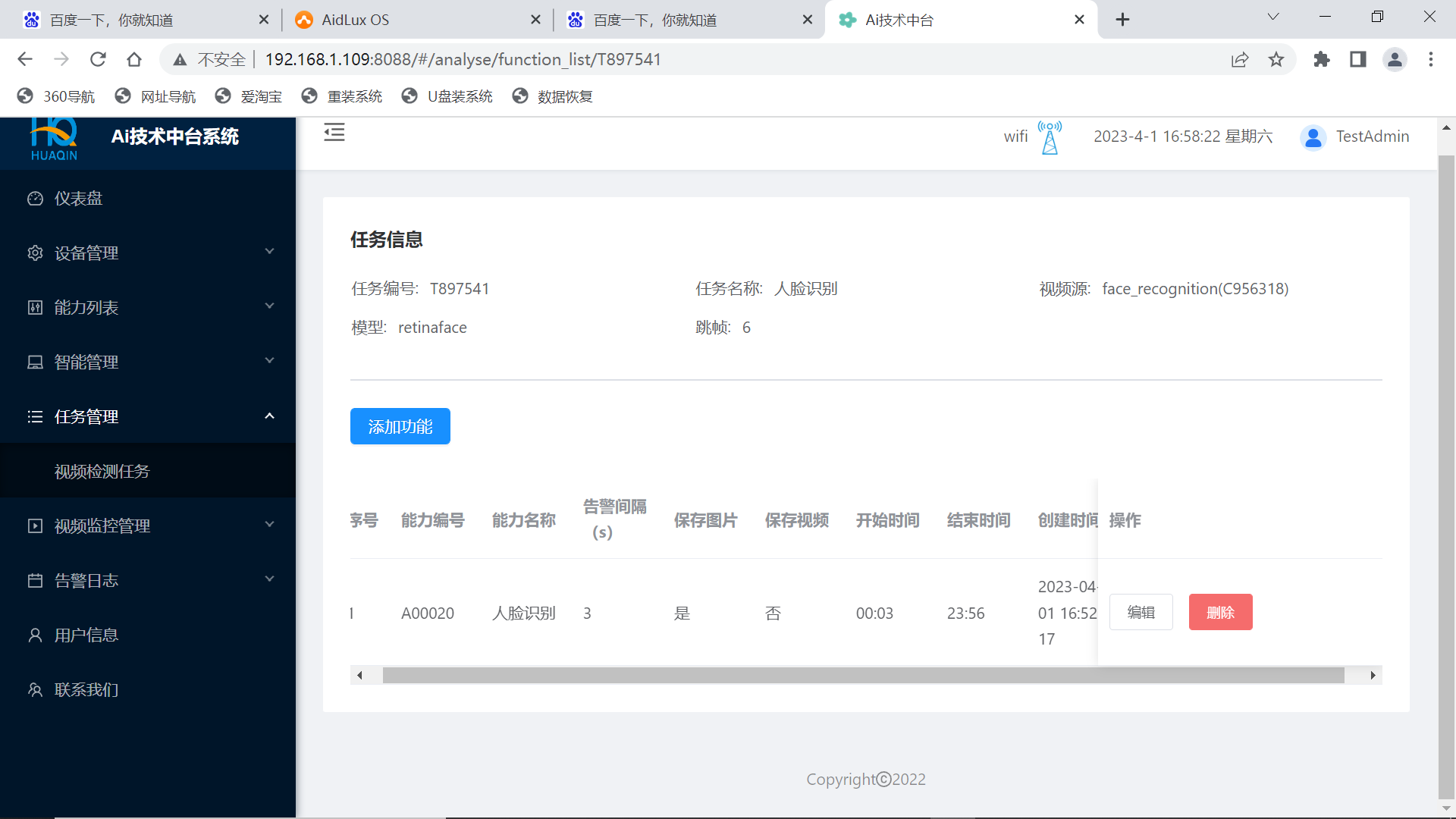
8.此时需要对人脸库录入管理,点击新增人脸库,如图中增加“anxin”人脸库及上传对应的人脸图片:
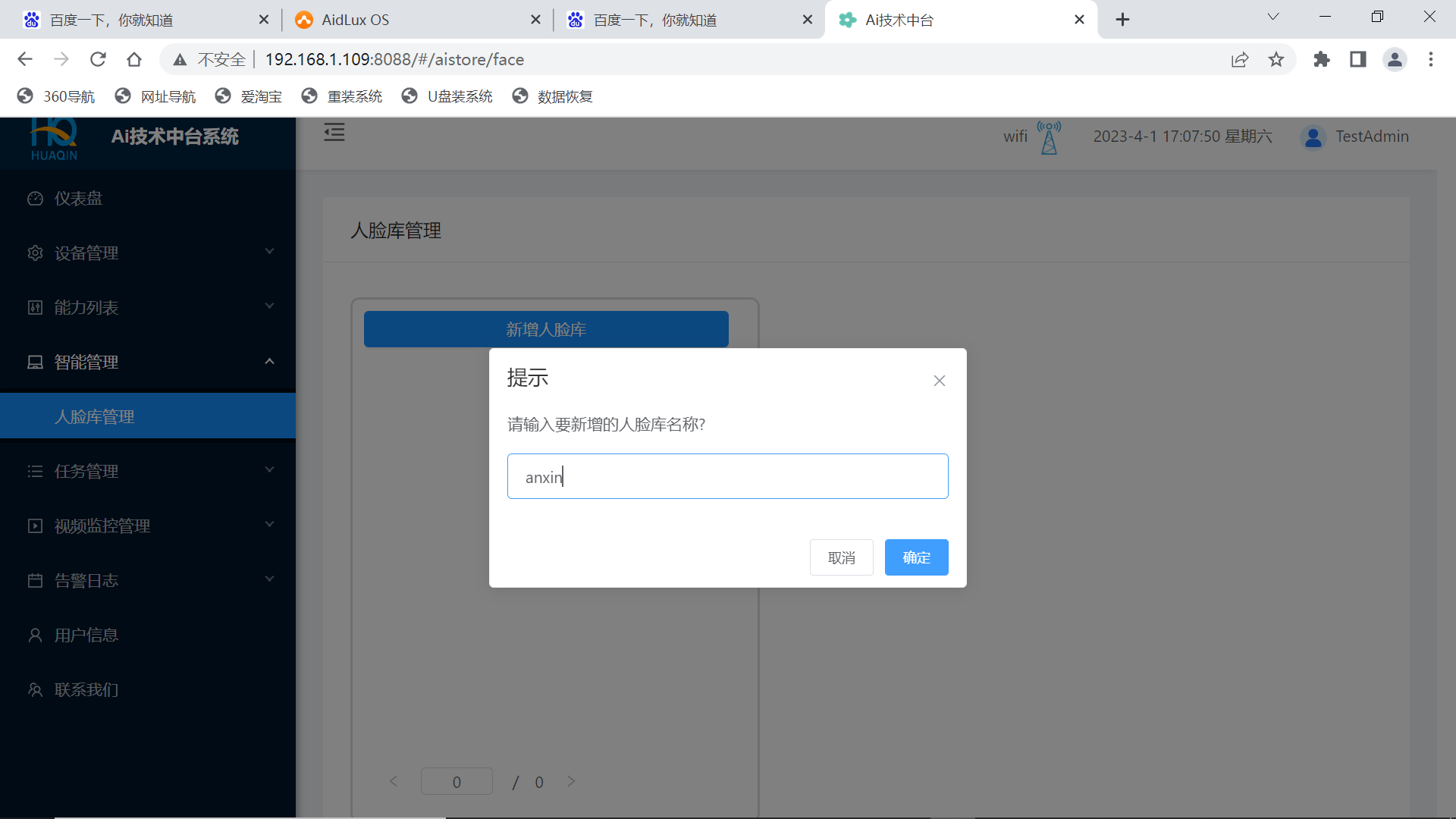
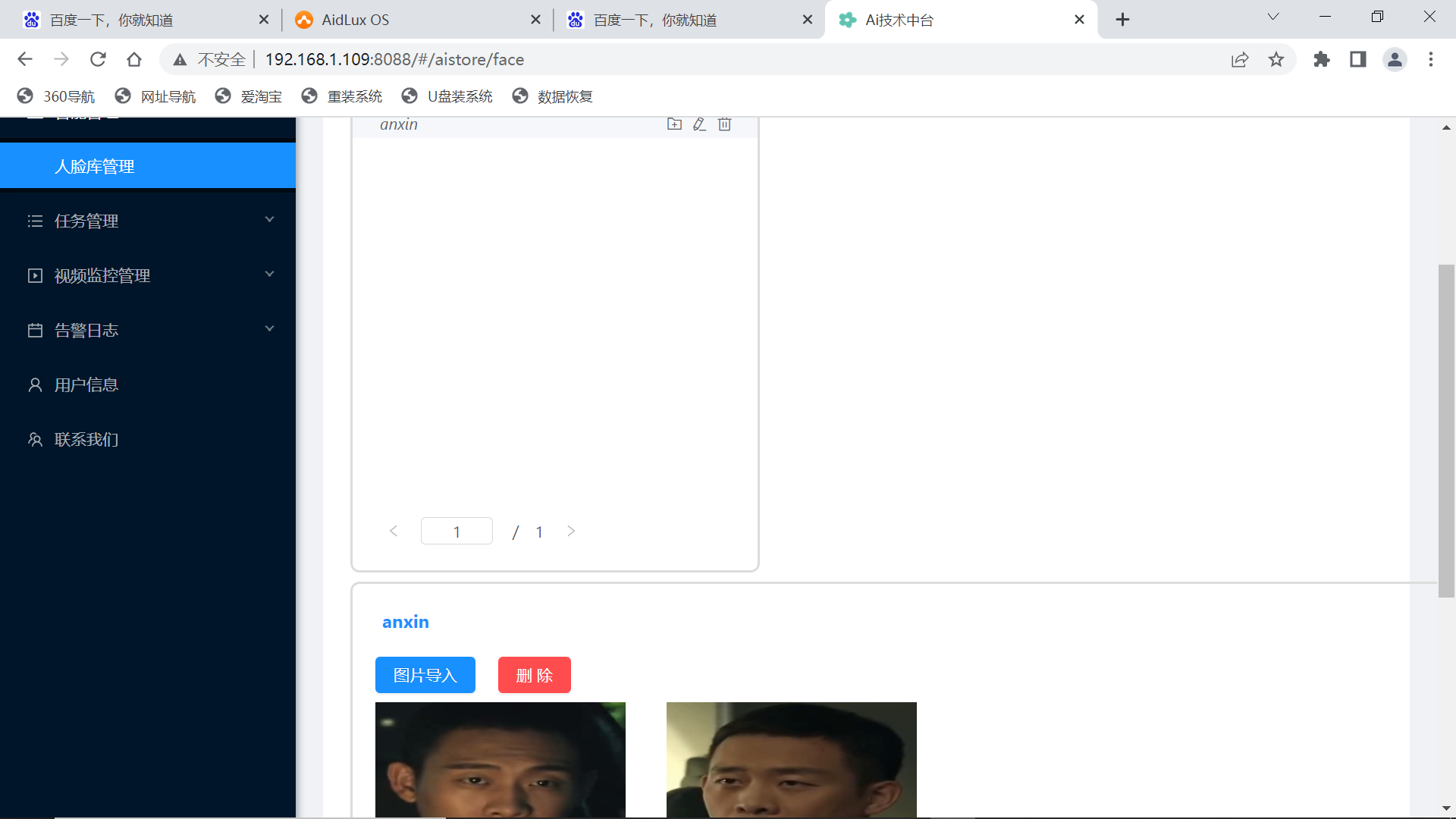
9.以上步骤都正确完成后,会在检测流中看到刚才创建的任务参数,如下图,状态为启动,运行状态为开始拉流,通过查看可看到对人脸的检测识别视频图像:
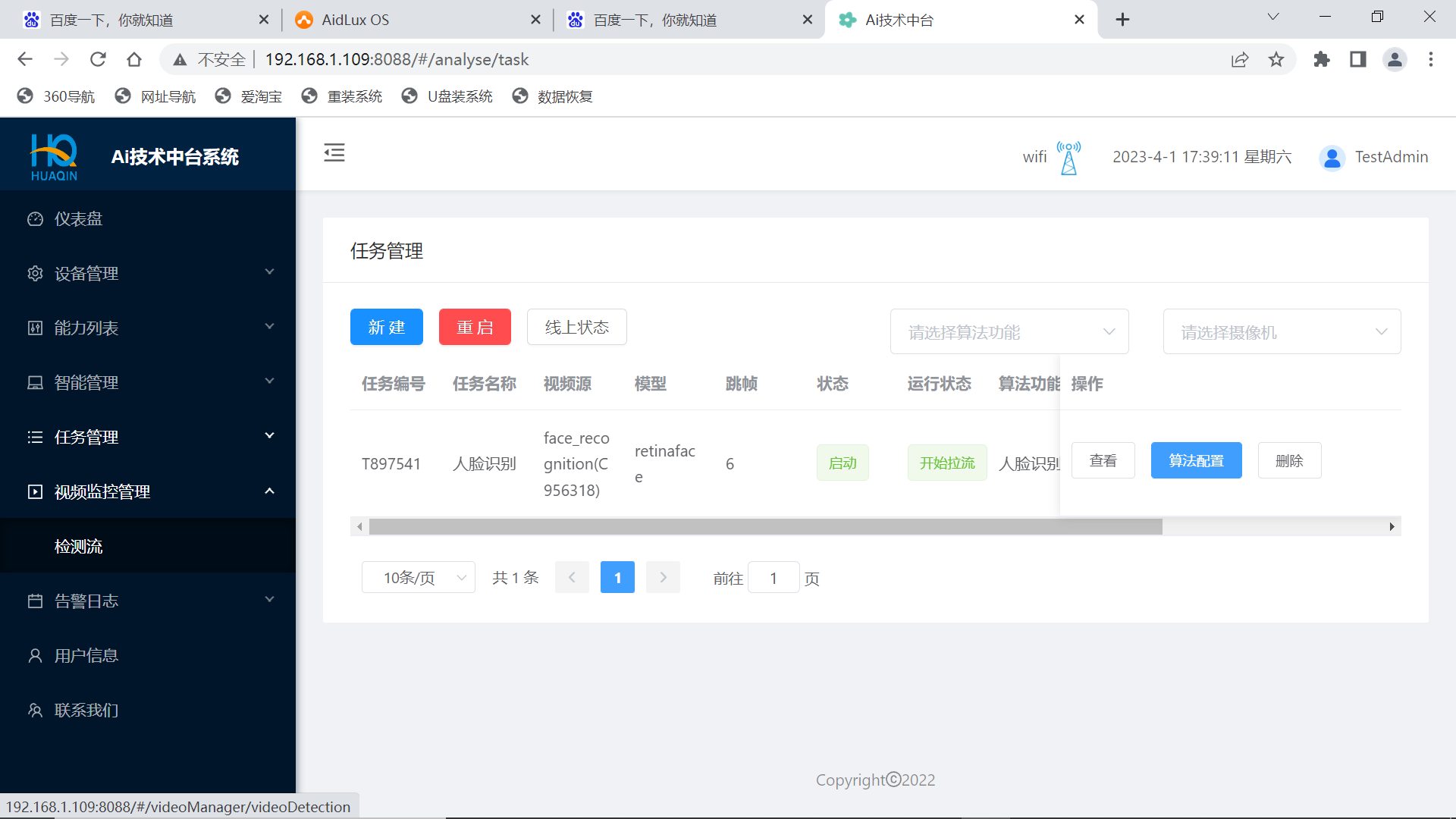
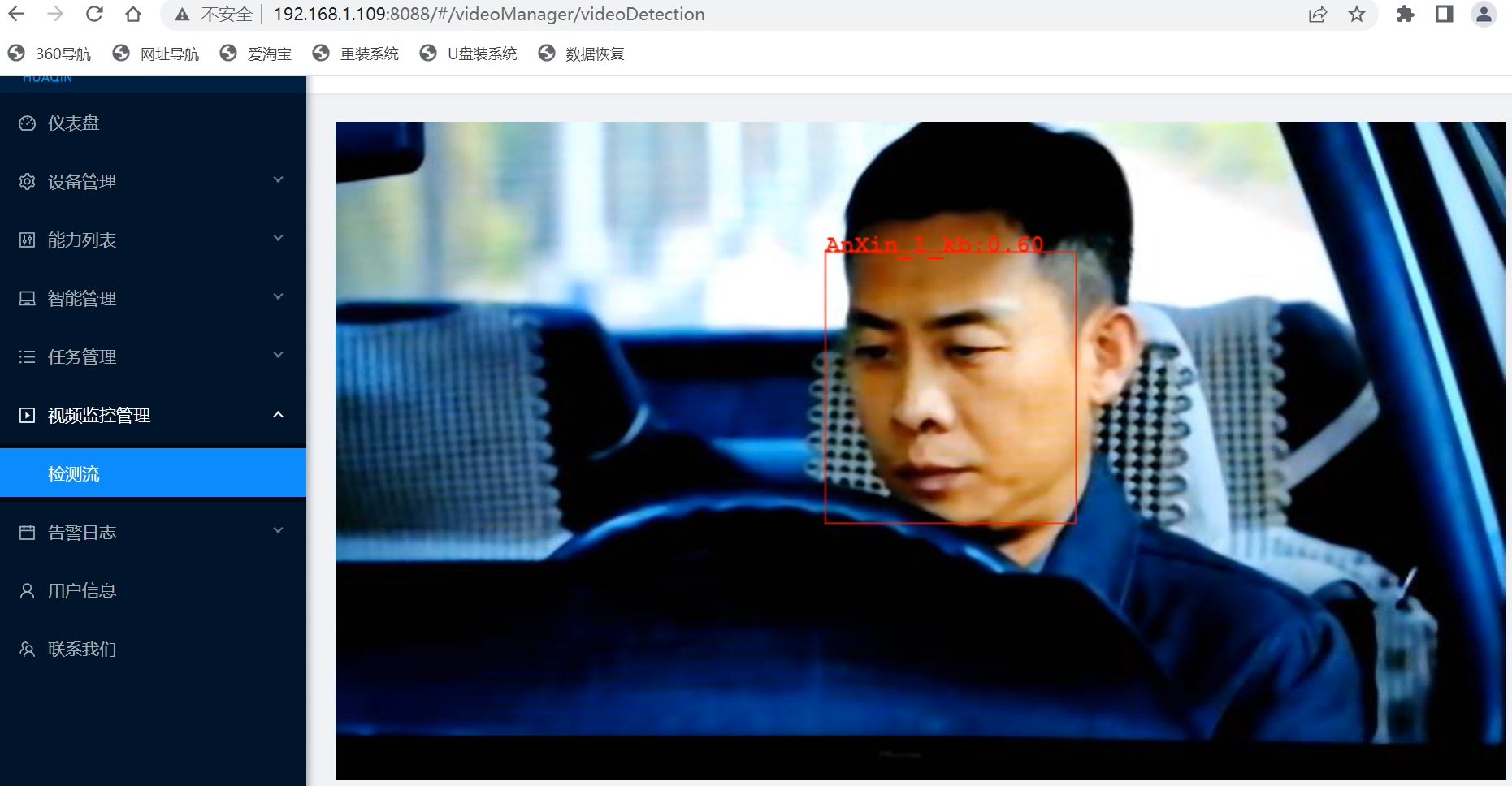
## 四、效果视频展示
整个效果视频已上传到哔哩,检测识别效果还是挺高的,具体详情见下面三个视频链接,
1.在Ai中台中配置摄像头的rtsp进行动态人脸识别过程视频:
[【Ai技术中台进行人脸识别配置应用 - 使用AidLux,轻松落地动态人脸识别AI应用】](https://m.bilibili.com/video/BV1wk4y1q7YU?buvid=XUC85BDCE78D6CF458A3FCF3BA05CB47A8C61&is_story_h5=false&mid=4kG9O1NQcqkauu9MM2uFtg%3D%3D&plat_id=462&share_from=ugc&share_medium=android&share_plat=android&share_source=WEIXIN&share_tag=s_i×tamp=1680408824&unique_k=WrHaM21&up_id=573635987&code=021Dqi1w3zStp030eQ2w35z0Hz1Dqi1K&state=)
2.采集狂飙19集部分人物视频进行人脸检测识别,因剧情中人物信息部分录入,已录入的人脸信息均可正确检测识别出来,效果如下视频:
[【人脸识别效果展示狂飙19集 — 基于Ai技术中台进行,使用AidLux轻松落地动态人脸识别AI应用】](https://m.bilibili.com/video/BV18h41137qA?buvid=XUC85BDCE78D6CF458A3FCF3BA05CB47A8C61&is_story_h5=false&mid=4kG9O1NQcqkauu9MM2uFtg%3D%3D&plat_id=462&share_from=ugc&share_medium=android&share_plat=android&share_source=WEIXIN&share_tag=s_i×tamp=1680409240&unique_k=gdUHxlQ&up_id=573635987)
3.华为手机端AidLux上Ai中台进行人脸录入识别配置及效果展示(全):
[【Ai中台上进行人脸录入识别配置及效果展示(全),手机端设计摄像头采集图像识别效果挺好—使用AidLux,轻松落地动态人脸识AI应用】
